Arbeitest du regelmäßig mit einem Mac, dann kennst du das Programm Vorschau. Verwendest du es viel? Kennst du dich gut damit aus? Vorschau ist ein Programm, dass so einige versteckte Features und Anwendungen hat, die du kennen solltest, da sie sehr hilfreich sind. Vorschau ist kein professionelles Bildbearbeitungsprogramm, ermöglicht aber grundlegende Bearbeitungstools sowie extra Anwendungen, die man schnell und unkompliziert nutzen kann, ohne ein kompliziertes spezifisches Programm dafür zu kaufen.
Wir haben die besten Tipps hier für euch, sodass ihr Vorschau optimal anwenden könnt!
1.Öffne alle Arten von Dokumenten
Vorschau dient in erster Linie dazu, verschiedene Arten von Dokumenten zu öffnen und anzusehen. Das geht von PDFs, und Word-Dokumente bis hin zu Images, Fotoshop, RAW und viele mehr. Vorschau ist das Standard-Viewing Programm, dass dir erlaubt eine Vielzahl an verschiedenen Dokument-Arten einzusehen. Das heißt, selbst wenn du eine Power-Point Folie hast, kannst du mit einem Rechtsklick Vorschau öffnen und hast eine einfache Vollbildmodus-Ansicht der Folie. Mit Vorschau ist das Einsehen von komplexen Dokumenten ein Kinderspiel.
2.PDFs und Vorschau
Bei vielen Softwares sind PDFs sehr schwer zu öffnen oder nur kompliziert bearbeitbar. Mit Vorschau sind Themen wie pdf verkleinern mac kein Zauberwerk mehr. Öffnest du PDFs mit der Vorschau kannst du diese bearbeiten, markieren, ausschneiden und vor allem auch Größen anpassen. Das heißt, du musst nicht versuchen, mit verschiedenen Formaten und Onlinekonvertern ein gutes PDF zu erstellen. Vorschau hat alle Tools, die man für PDFs benötigt und viele weitere Features, die tolle Ergebnisse garantieren.
3.Dateien umwandeln
Eines der besten Features von Vorschau ist, dass du mit nur ein paar wenigen Klicks eine Datei umwandeln kannst. Du kannst zum Beispiel Formate wie JPEG, JPEG-2000, PDF, PNG und TIFF auswählen, indem du das Dokument in einem neuen Format exportierst. Dies erleichtert viel komplizierte Arbeit!
4.Neues Bild aus Zwischenablage erstellen
Bei einer simplen Bildbearbeitung schneidet man oft Teile eines Bildes aus und fügt sie in ein existierendes Bild ein. Vorschau hat einen einfachen Trick, der aber sehr wertvoll ist und die Fotobearbeitung effizienter gestaltet. Wenn du zum Beispiel ein Bild mit Vorschau öffnest, kannst du den entsprechenden Teil markieren, und in der Zwischenablage abspeichern, ohne dabei das Bild wirklich zu beschneiden. Das Bild aus der Zwischenablage kannst du dann zum Beispiel in einem professionellen Bildbearbeitungsprogramm verwenden, indem du es nur aus der Zwischenablage kopierst. Man kann also einen ausgewählten Bereich eines Bildes mit einem Klick speichern und an anderer Stelle wieder einfügen, ohne das Bild zu beschneiden.
5.Metadaten
Mit Vorschau hast du ein sehr hilfreiches Tool, mit dem du Metadaten eines Bildes anzeigen kannst. Dazu gehört die Bildauflösung, das Format, die Größe, das Farbmodell und vieles mehr. Klickst du auf „Werkzeuge“ und dann „Inspektor anzeigen“ werden dir in einem separaten Fenster all diese und weitere Informationen angezeigt. Auch mit dem Shortcut cmd + I kannst du auf den Inspektor zugreifen.
6.Unterschrift
Aktuell wird es immer relevanter, dass Verträge online bzw. nicht auf Papierform unterschrieben werden. Dadurch kann viel Papier und Druckerfarbe gespart werden. Nicht nur der ökologische Vorteil spielt dabei eine Rolle, auch die Geschwindigkeit ist ein wichtiges Thema. Öffnest du ein Dokument, zum Beispiel einen Vertrag in PDF-Format, kannst du mit Vorschau eine Unterschrift hinzufügen.
In der Werkzeugliste findest du eine Kategorie mit „Unterschrift hinzufügen“. Dort kannst du manuell auf deinem Trackpad eine Unterschrift erstellen und diese bei Vorschau abspeichern, sodass du sie nur noch an gewünschter Stelle einfügen musst. Die Unterschrift kann auch für spätere Dokumente verwendet werden. Du kannst mehrere Unterschriften abspeichern, sodass du ganz einfach die passende Unterschrift für das Dokument auswählen kannst.
7.Bildbearbeitungstools
Vorschau ist in erster Linie ein Programm, um Dokumente und Bilder zu öffnen und anzuzeigen. Es gibt aber einige Bildbearbeitungswerkzeuge, die sehr hilfreich sind. Hast du zum Beispiel ein Bild von deinem Apple HomePod und möchtest dies ein bisschen aufpolieren, um es zum Beispiel zum Verkauf anzubieten. Solche Bilder müssen nicht höchst professionell mit komplizierten Programmen bearbeitet werden. Es genügt, wenn die Farben und die Größen angepasst werden kann. Mit Vorschau kannst du bestimmte Bereiche des Bildes auswählen, um es auszuschneiden oder einzufügen. Manuell kannst du mit dem Skizzentool Markierungen etc. machen oder Bereiche hinterlegen. Gleichzeitig kann man auch bestimmte Formen bzw. Symbole einfügen. Mit einer definierten Farbpalette kann man die Farben in einem Bild detailliert anpassen. Auch Auflösung und Größe können mit einfachen Tools angepasst werden.
8.Mehrere PDFs zusammenfügen
Mit Vorschau kannst du mehrere PDFs verknüpfen und als gesammeltes Dokument speichern. Dabei kann man auch einzelne Seiten aus einem PDF exportieren, ohne viel Aufwand. Hast du zum Beispiel eine Sammlung bestimmter Dokumente und möchtest diese in einer bestimmten Reihenfolge in einem Dokument abspeichern, ist Vorschau die beste Option. Mit einer sehr übersichtlichen Ansicht kann man einzelne PDFs zusammenführen, hinzufügen oder auch löschen.
9.Extra Tools wie Notizen und Kommentare
Vorschau hat weitere sehr nützliche Werkzeuge, sodass zum Beispiel Kommentare zu einem Dokument hinzugefügt werden können, bestimmte Bereiche hervorgehoben werden können und Notizen gemacht werden können. Dazu gehören auch Textfelder und das Pfeilwerkzeug, mit dem man genaue Bereiche definieren kann.

„Webspezialist. Lebenslanger Zombie-Experte. Kaffee-Ninja. Hipster-freundlicher Analyst.“
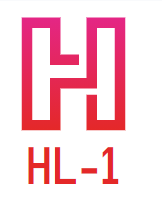






More Stories
Gerücht: Die Switch 2 soll vollständig abwärtskompatibel mit einem größeren 1080p-Bildschirm sein
Hackaday-Links: 28. April 2024
Die besten Fähigkeiten in Stellar Blade werden zu Beginn des Spiels 2024 freigeschaltet